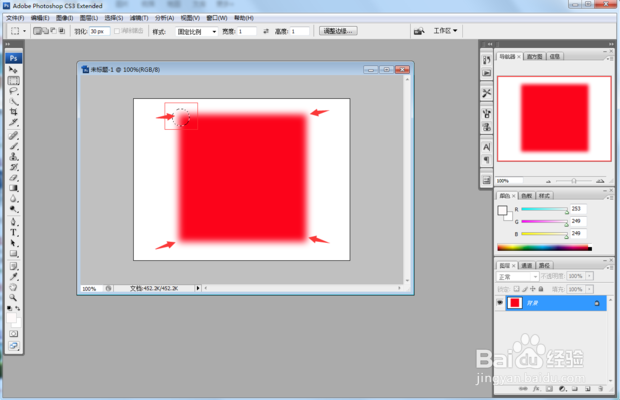1、首先打开PS,在左上角文件中新建一个文件(如下图):
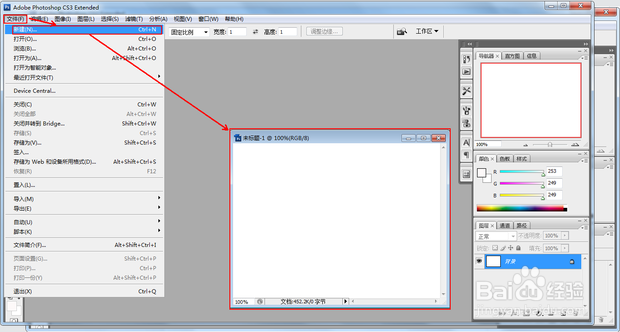
2、然后单击“矩形选框工具”,这个时候请注意上方出现一个羽化框,注意这里面的数值为0px,这个是成圆角的关键,要记住了(如下图):
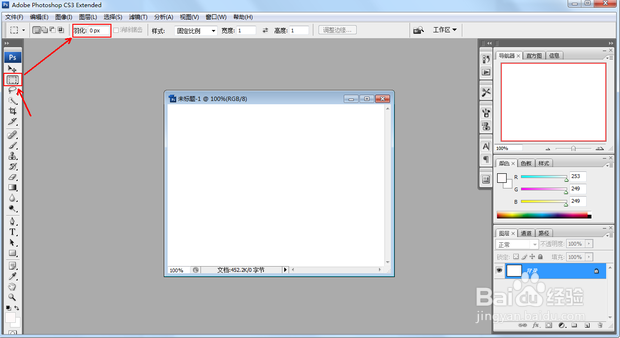
3、单击“矩形选框工具”,在上方出现的羽化框内,娴錾摇枭填写数值,通常你数值越大,“矩形选框”就会变成越圆,这要看你需要什么样的圆形,在这里选择30px,用鼠标左键点击你想要的区域进行拖拉(如下图):
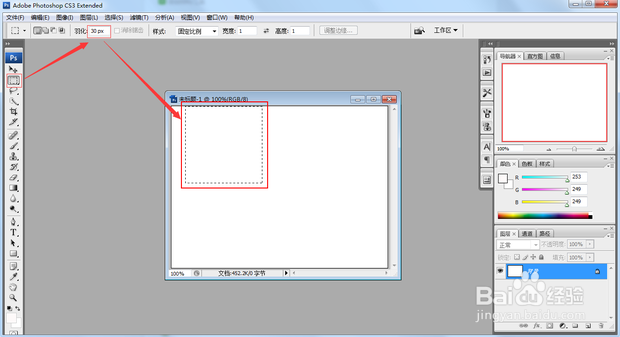
4、拖拉完毕后一放手就出现了一个圆形(如下图):
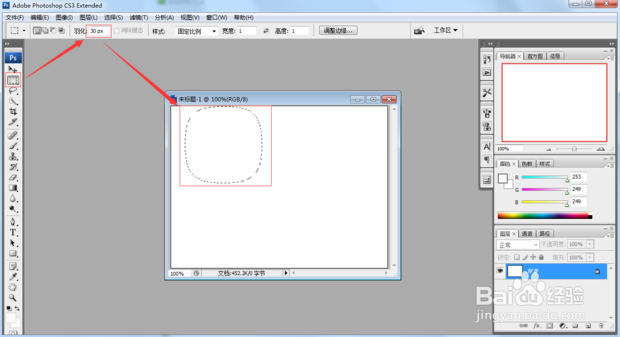
5、对着圆形框点右键选择填充(如下图):
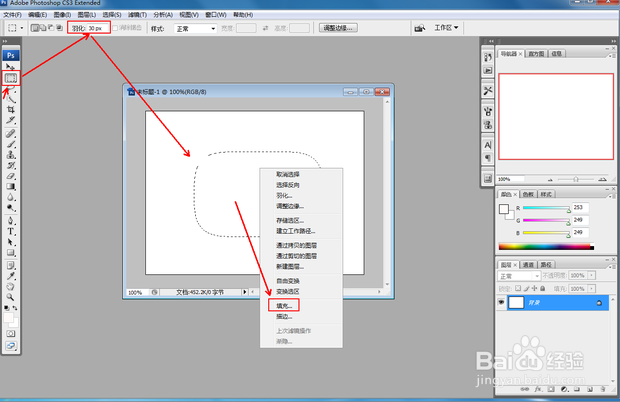
6、点击填充就会进入颜色页面(如下图):
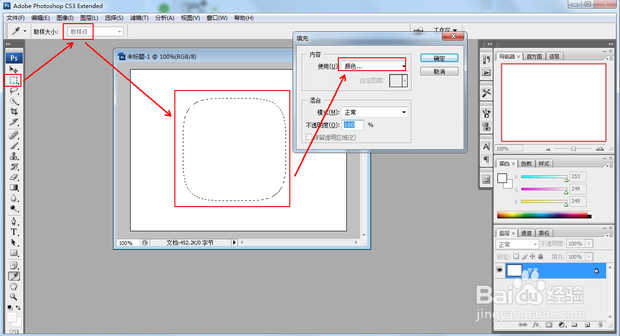
7、下拉颜色,还是选择颜色下拉框,继续选择颜色,就会出现一个颜色框,再点击确定(如下图):
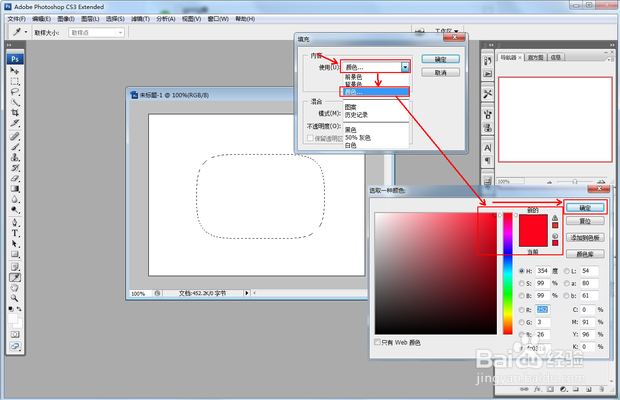
8、这个时候就可以看出来圆角效果了(如下图),以上就是ps里的矩形选框工具怎么变成圆角的全过程!